
ජාල පරිසරය මඟින් ලිපිගොනු සහ වෙනත් උපාංග බෙදා ගැනීමට එක් ජාලයකට ඇතුළත් කරන ලද පරිගණක සමූහයක් සංයෝජනය කරයි. මයික්රොසොෆ්ට් මෙම තාක්ෂණය දීර් time කාලයක් තිස්සේ හඳුන්වා දුන් නමුත් එය තවමත් නිවසේදී, කාර්යාලවල සහ නිෂ්පාදනයේදී භාවිතා වේ. ජාල පරිසරයක් ප්රදර්ශනය කිරීම නතර වී ඇත්නම් කුමක් කළ යුතු දැයි අද අපි ඔබට කියමු.
වැදගත් තොරතුරු
වින්ඩෝස් 10 (1803) හි එක් අයෙකු තුළ මයික්රොසොෆ්ට් "නිවාස කණ්ඩායමක්" මකා දමා ඇති අතර, ඊට පෙර පරිගණක එකතු කළ අතර එය ජාල අනාවරණය කිරීමේ ගැටළු වලට ප්රධාන හේතුව විය. නමුත් යාවත්කාලීන කිරීමෙන් පසුව, එම ජාලයේ මූලික පසුබිම තුළ, එකම ජාලයේ උපාංග දර්ශනය නොවේ.
පළමුව, ශ්රිතය සක්රීය කර එහි පරාමිතීන් මෙන්ම සියලුම උපාංගවල ඇති පරාමිතීන් නිවැරදිව සකසා ඇති බවට වග බලා ගන්න. මාර්ගගත කිරීම සහ ජාල සැකසුම් නැවත සැකසීමට මෙන්ම ප්රති-වයිරස මෘදුකාංග සහ වින්ඩෝස් ආරක්ෂකයා අක්රීය කරන්න. පහත දැක්වෙන ලිපි වලින් පියවරෙන් පියවර මාර්ගෝපදේශ සමඟ එය ඔබට උපකාරී වනු ඇත.
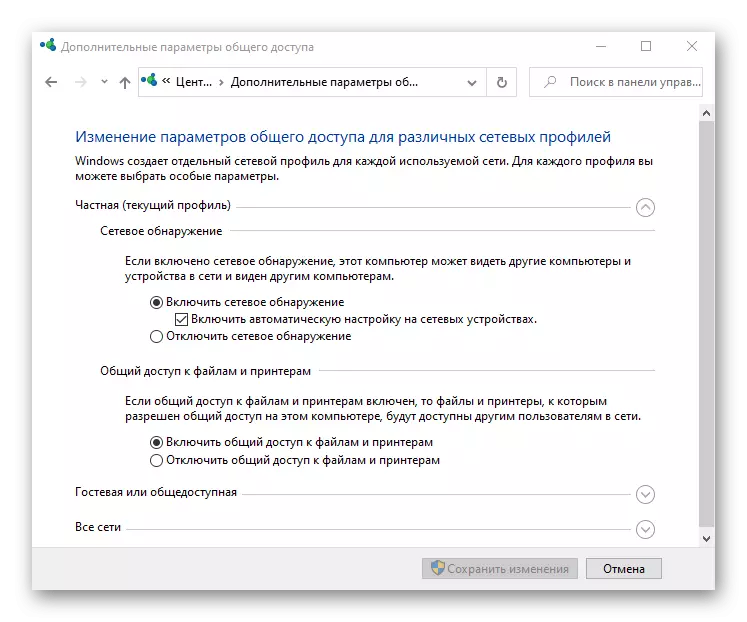
වැඩිදුර කියවන්න:
වින්ඩෝස් 10 හි ජාල හඳුනාගැනීම සක්රීය කරන්නේ කෙසේද?
වින්ඩෝස් 10 හි ජාල පරිගණකවල දෘශ්යතාව සමඟ ගැටළු විසඳීම
වින්ඩෝස් 10 මෙහෙයුම් පද්ධතියේ හවුල් ප්රවේශය සැකසීම
වින්ඩෝස් 10 හි ජාල ෆෝල්ඩර වෙත ප්රවේශය සමඟ ගැටළු විසඳීම
ක්රමය 1: ජාල අනාවරණ සේවා සක්රීය කිරීම
පද්ධතිය යාවත්කාලීන කිරීමෙන් පසු, දේශීය ජාලයේ උපාංග හඳුනා ගැනීම සඳහා වගකිව යුතු සේවාවන් නැවත නැවත කළ යුතුය. ඒ අතරම, ඔබ ඔවුන්ගේ පරාමිතීන් වෙනස් කළ යුතුය, එවිට සෑම පරිගණකයක්ම පැටවීමත් සමඟ ඒවා ස්වයංක්රීයව ආරම්භ වේ.
- සෙවීම භාවිතා කරමින් වින්ඩෝස් "සේවාවන්" විවෘත කරයි.
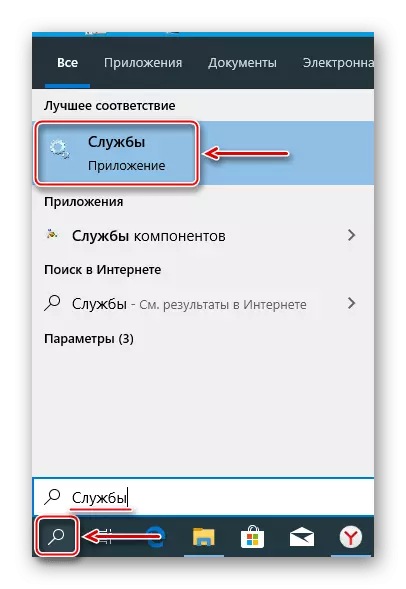
ද කියවන්න:
වින්ඩෝස් 10 හි සෙවීමක් විවෘත කරන්නේ කෙසේද?
වින්ඩෝස් 10 හි "සේවාව" සැණෙකින් ධාවනය කිරීම
- අපට "හඳුනාගැනීමේ ක්රියාකාරිත්වයේ සත්කාරකයා සත්කාරකත්වය, එය දකුණු මූසික බොත්තම ක්ලික් කර" ගුණාංග "විවෘත කරන්න.
- "ආරම්භක වර්ගයේ" බ්ලොක් එකේ, "ස්වයංක්රීයව" තෝරන්න.
- සේවාව ක්රියාත්මක නොවන්නේ නම්, "ධාවනය" ක්ලික් කර "අයදුම් කරන්න" ක්ලික් කරන්න.
- "නැවත ආරම්භ කිරීමේ සේවාව" අවහිර කරන විට "නැවත පිහිටුවීම" ටැබයට සහ "පරිගණකයේ" ටැබයට යන්න "නැවත ආරම්භ කරන්න" යන සෑම තැනකම "අයදුම් කරන්න" ක්ලික් කර කවුළුව වසා දමන්න.
- දැන් ඉහත සියලු ක්රියාමාර්ග සේවාවන් සඳහා අදාළ වේ:
"ක්රියාකාරී හඳුනාගැනීමේ සම්පත් ප්රකාශයට පත් කිරීම"

"DHCP සේවාදායකයා"
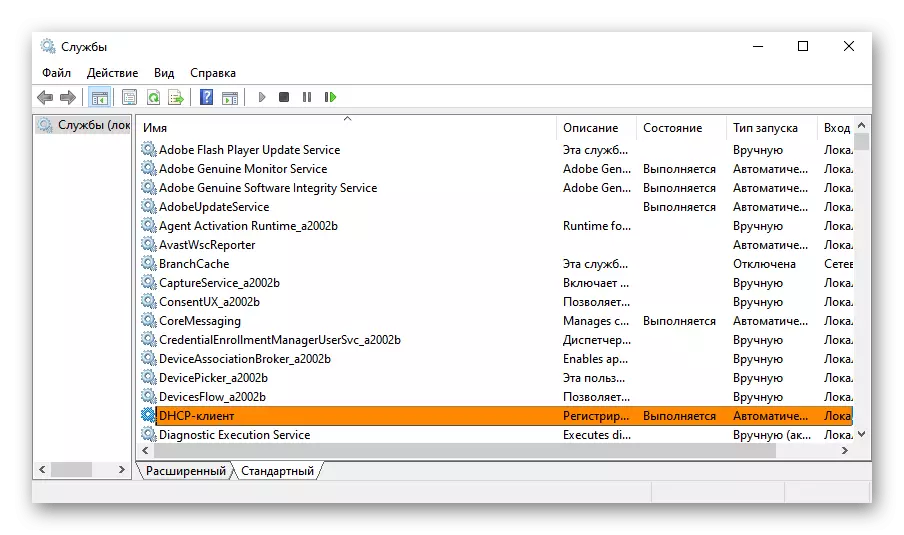
"DNS සේවාදායකයා"
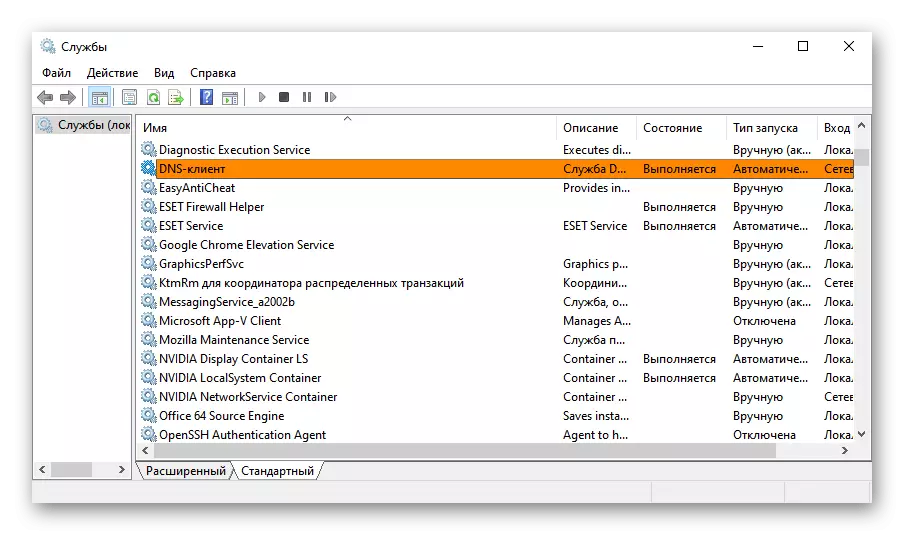
"SSDP හඳුනාගැනීම"
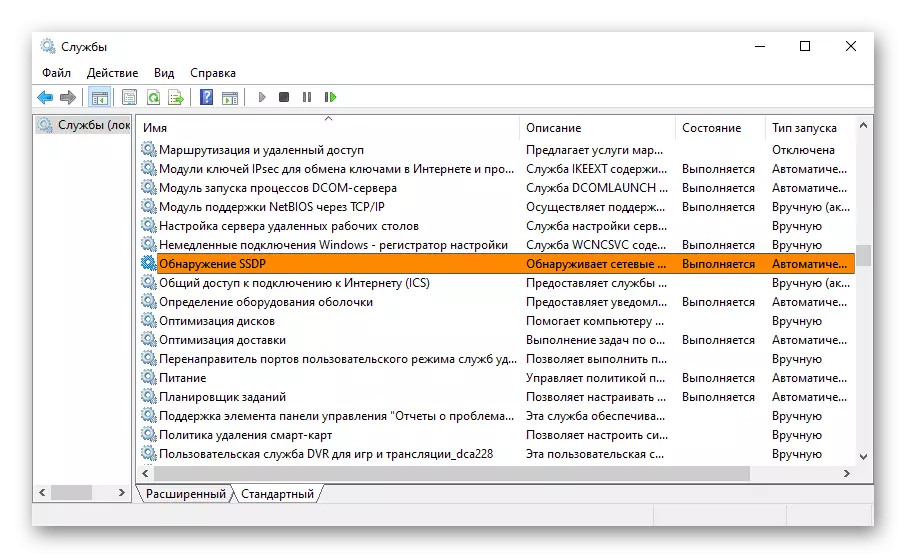
"යුනිවර්සල් පීඑන්පී උපාංග" නෝඩය. ඔබේ පරිගණකය නැවත ආරම්භ කරන්න.

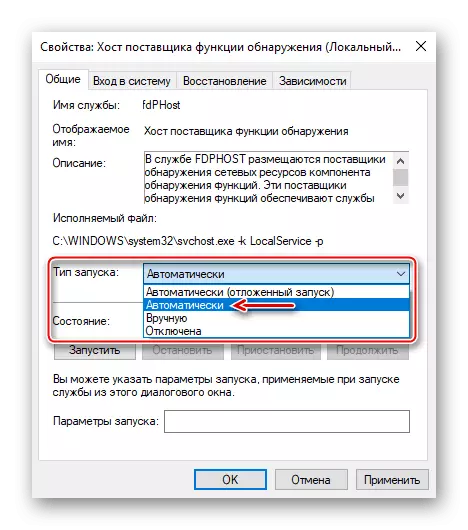
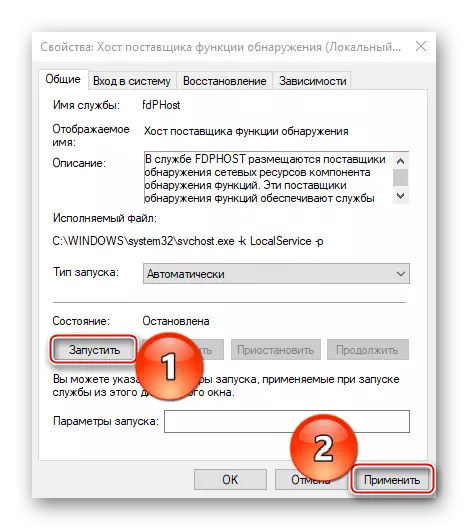
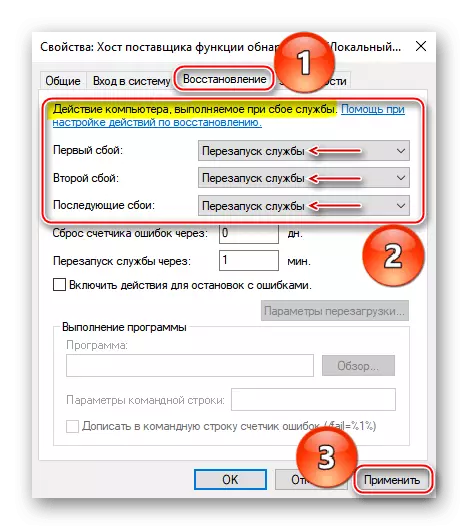

ක්රමය 2: SMBV1 ප්රොටෝකෝලය සක්රීය කිරීම
ජාල උපාංග වෙත පොදු ප්රවේශය සඳහා, SMB අයදුම්පත් මට්ටමේ ප්රොටෝකෝලය භාවිතා වේ. නමුත්, යාවත්කාලීන කිරීම 1709, එහි පළමු අනුවාදය (SMBV1) සැකසුම නැවැත්වීම, SMBV2 සහ SMBV3 පමණි. එබැවින්, යල් පැන ගිය අනුවාදයක් භාවිතා කරන සමහර උපාංග ජාල පරිසරයක ප්රදර්ශනය නොකෙරේ. මයික්රොසොෆ්ට් SMBV1 අතහැර දැමූ අතර, එය වංචාකරුවන්ට හා අනිෂ්ට මෘදුකාංග වලට එරෙහිව ප්රමාණවත් ආරක්ෂාවක් සපයන්නේ නැතැයි එය විශ්වාස කරයි. එසේ වුවද, යල් පැන ගිය ප්රොටෝකෝලය සඳහා සහාය සක්රීය කරන්න.
- වින්ඩෝ සෙවුම භාවිතා කරමින් "පාලක පැනලය" ධාවනය කරන්න.
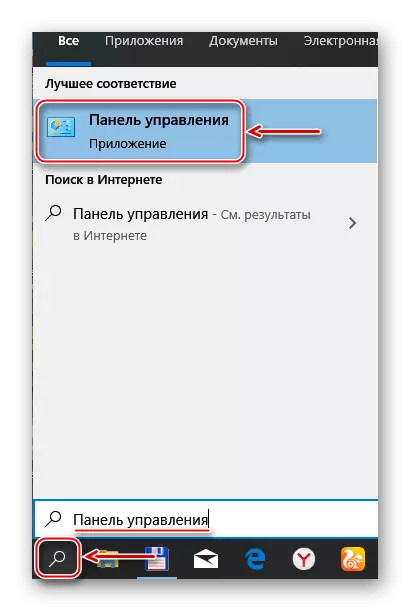
ද කියවන්න: වින්ඩෝස් 10 සමඟ පරිගණකයක "පාලක පැනලය" විවෘත කිරීම
- අපි "වැඩසටහන් සහ සංරචක" අංශයට යමු.
- සංරචක සක්රිය හෝ අක්රීය කරන්න "පටිත්ත විවෘත කරන්න.
- වින්ඩෝස් සංරචක කවුළුව තුළ, අපි "SMB 1.0 / cifs ගොනු බෙදාගැනීම සඳහා සහාය" ඉදිරිපිට ඇති කොටුව ඉදිරිපිට තබන්නෙමු. ඔබේ පරිගණකය නැවත ආරම්භ කර ජාල පරිසරයක් තිබීම පරීක්ෂා කරන්න.
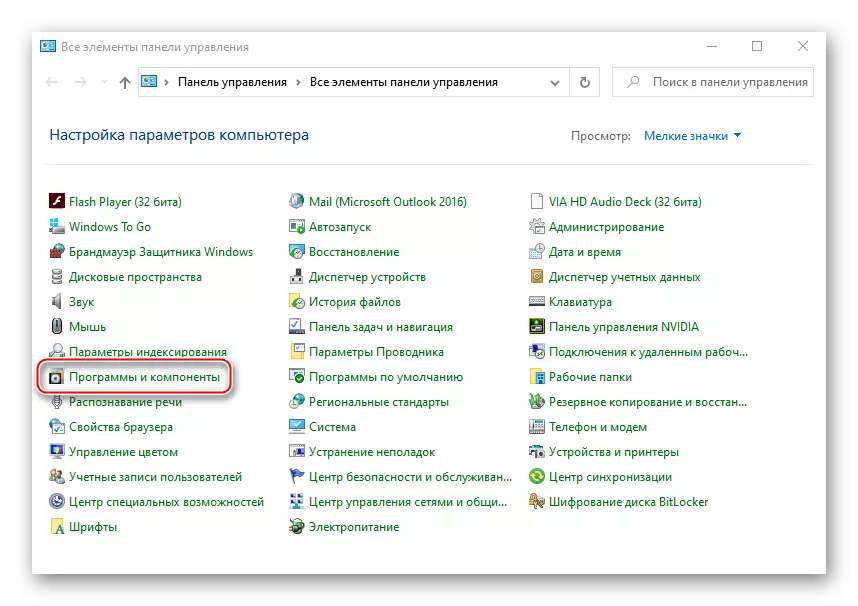
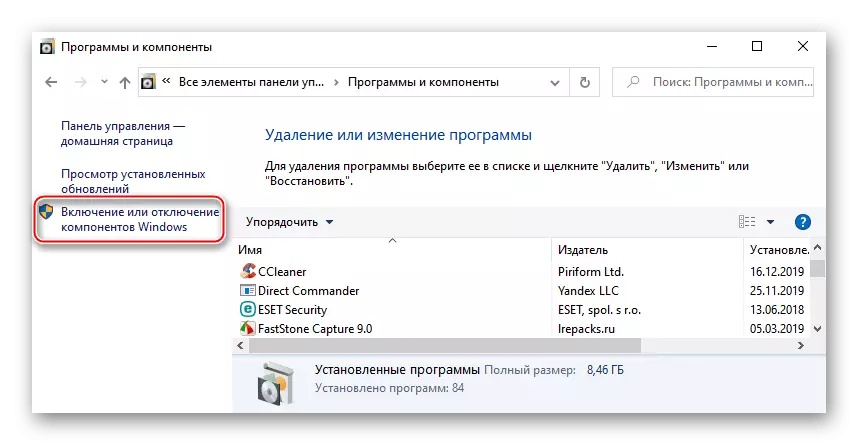
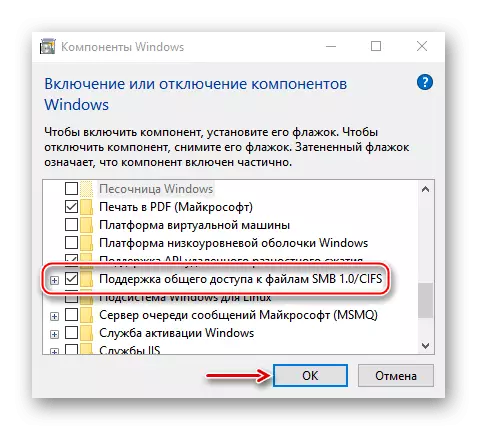
යෝජිත නිර්දේශ ජාල පරිසරයට නිරාකරණය කිරීමට උපකාරී වේ යැයි අපි බලාපොරොත්තු වෙමු. කිසියම් උපාංගයක් තවමත් නොපෙනේ නම්, ඔවුන්ගේ අත්පොත ඉගෙන ගන්න, සමහර විට ඒවා සම්පුර්ණයෙන්ම රිසිකරණය නොවේ. නැතහොත් තවත් විසඳුමක් එහි ඇති වන පරිදි මයික්රොසොෆ්ට් තාක්ෂණික සහාය පිළිබඳ විස්තරාත්මක විස්තරයක් සහිත ඉල්ලීමක් යවන්න.
